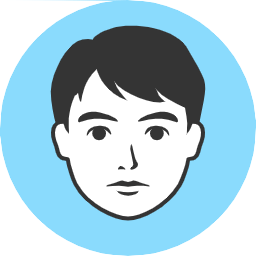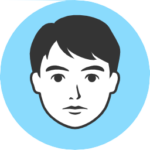机の上が狭いのでAmazonベーシック モニターアーム デュアル ディスプレイタイプを購入しました。「これで机がすっきりしてスペースが作れるぞ!」って思ってました。
設置してみてわかりました!この商品を購入する前にチェックしておかないと無駄な買い物になってしまう!
AmazonベーシックもしくはElgotron(エルゴトロン)のデュアルディスプレイタイプのモニターアームを購入予定の方は注意してください!
モニターアームとは
モニターアームは机の天板の設置してデスク周りのスペースを広々と使えるようにするための商品です。モニターの台座が不要になるためデスクが広く使えます。
またこれを設置することによってモニターの高さや角度を自由に調節することが可能です。
シングルモニター用だけではなくマルチモニター用の商品もあるのでマルチモニターの省スペース化もできます!

出典:Amazon
設置方法
設置方法としては板を挟んで固定するクランプ式、ねじ式、天板に穴を開けて、その穴にボルトを通して固定するグロメット式、メタルラックなどのパイプに挟んで固定するクリップ式などがあります。上の写真はクランプ式です。
- クランプ式やクリップ式は簡単に設置出来るがグロメット式ほど安定しない。
- グロメット式やネジ式は天板に穴を開けなきゃいけないがしっかりと固定できる。
Amazonベーシックのデュアルタイプを購入
AmazonベーシックのモニターアームはElgotron(エルゴトロン)というメーカーのOEM商品になります。他のメーカーのものより価格は高いのですが高品質でAmazonのレビューも高い点数をゲットしています。
AmazonベーシックのモニターアームはElgotron(エルゴトロン)に比べて安く購入できるのですがカラーがブラックだけになります。

思っていたより大きめのダンボールが届きました。
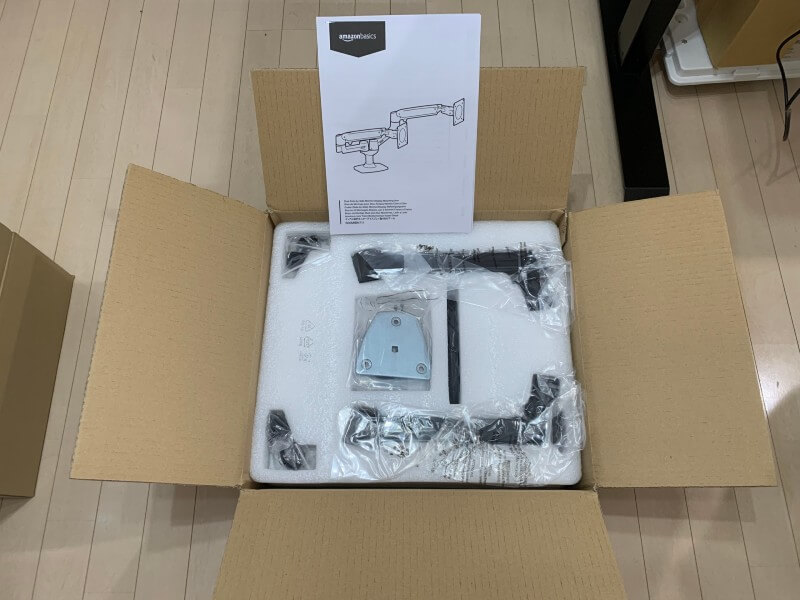
中身は2段に分かれていて上段には根本のアームや金具が入っています。

下段にはディスプレイをつける方のアームが入っています。

全ての部品になります。

アームを設置する土台です。これだけでも重量が結構あります。

設置はクランプで固定する方式にしました。

ディスプレイは付属のネジで固定します。このネジは手で回せるのでドライバーは不要です。

根本のアームを付けたところ。関節が必要なければこのアームは取り付けなくても使用できます。

ディスプレイの角度の硬さを調節するためのネジです。付属の六角レンチでしめます。

アームの角度の硬さ調節のためのネジです。こちらも付属の六角レンチでしめます。
デスクと壁の間にそこそこスペースが必要
シングルモニター用のモニターアームならほぼ180度開いて壁にぴったり設置することが可能だと思います。しかしデュアルモニターになるとそうはいきません。モニターを2枚並べて設置するには奥行きが必要になります。

ビフォー

2つのディスプレイの丸い接地面が地味に机の奥の方の面積をとっています。
アフター

机の奥の方にスペースが出来てとてもスッキリしました!
さらにデスクトップのPCは机の下に置くことにしたのでより広々とした印象に!
設置してみて感じたことは横に隙間なく並べるのは微妙に難しい。もしあなたが2枚のディスプレイを個別に動かさないのであればアームは1本の並べて2大のディスプレイを設置できるアームを購入したほうが良いと思います。
こんな感じの2つのアームが独立して動かない商品の方が良いです↓
割と重いのでしっかりしたデスクが必要
ディスプレイ2枚分とモニターアームの重さがあるのでダイニングテーブルのように重い物を乗せるように耐荷重が設計されてないものは設置が無理だと思います。
27インチ液晶デイスプレイ2枚とモニターアームで十数キロくらいはあります。今のデスクの耐荷重を調べてからモニターアームの購入を検討してください。
まとめ
デスクがスッキリしてスペースが出来るので、デュアルモニターアームの購入してみることはオススメします。しかし壁からの距離を離さなくてはいけなくなるので、壁にピッタリデスクを置いて使いたい人には向いてません。
あなたの環境に合ったモニターアームを購入してみてください!